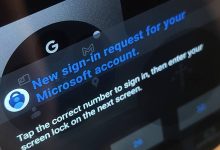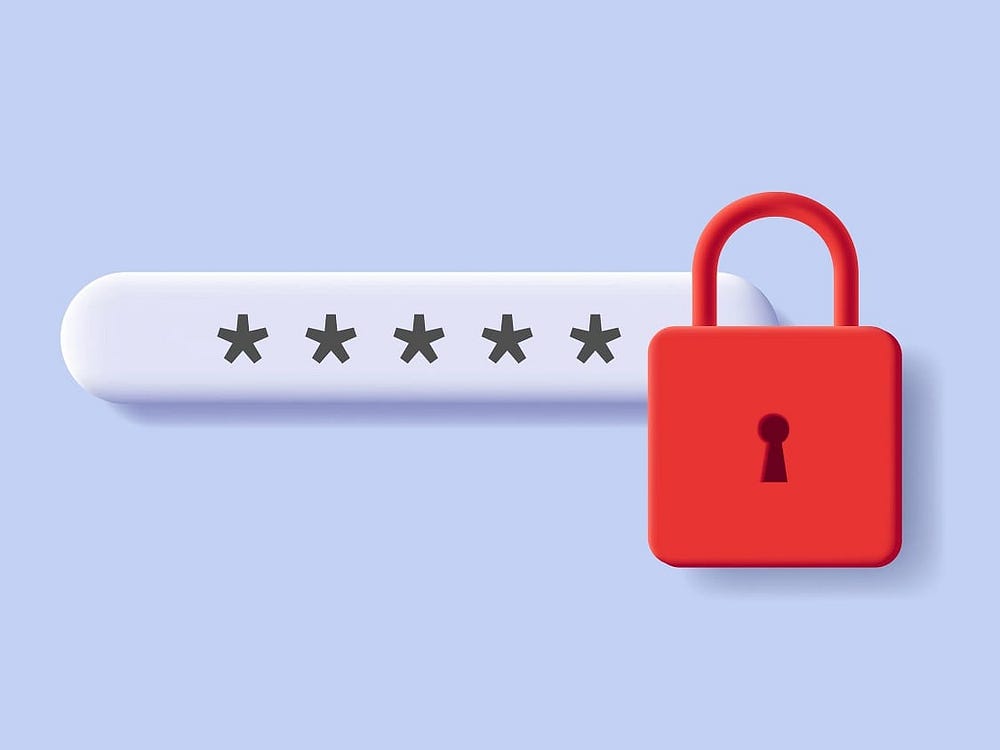في الأشهر القليلة الماضية، لم أعد أستخدم كلمة المرور لتسجيل الدخول إلى حسابي في Google و Microsoft. بدلاً من ذلك، عندما أحتاج إلى تسجيل الدخول، أقوم بإدخال عنوان بريدي الإلكتروني، وعند المطالبة، أكتب رمز PIN الخاص بجهاز الكمبيوتر الذي يعمل بنظام Windows. وبمجرد إدخال رمز PIN الصحيح، يتم تسجيل دخولي دون الحاجة إلى إدخال كلمة المرور الطويلة.
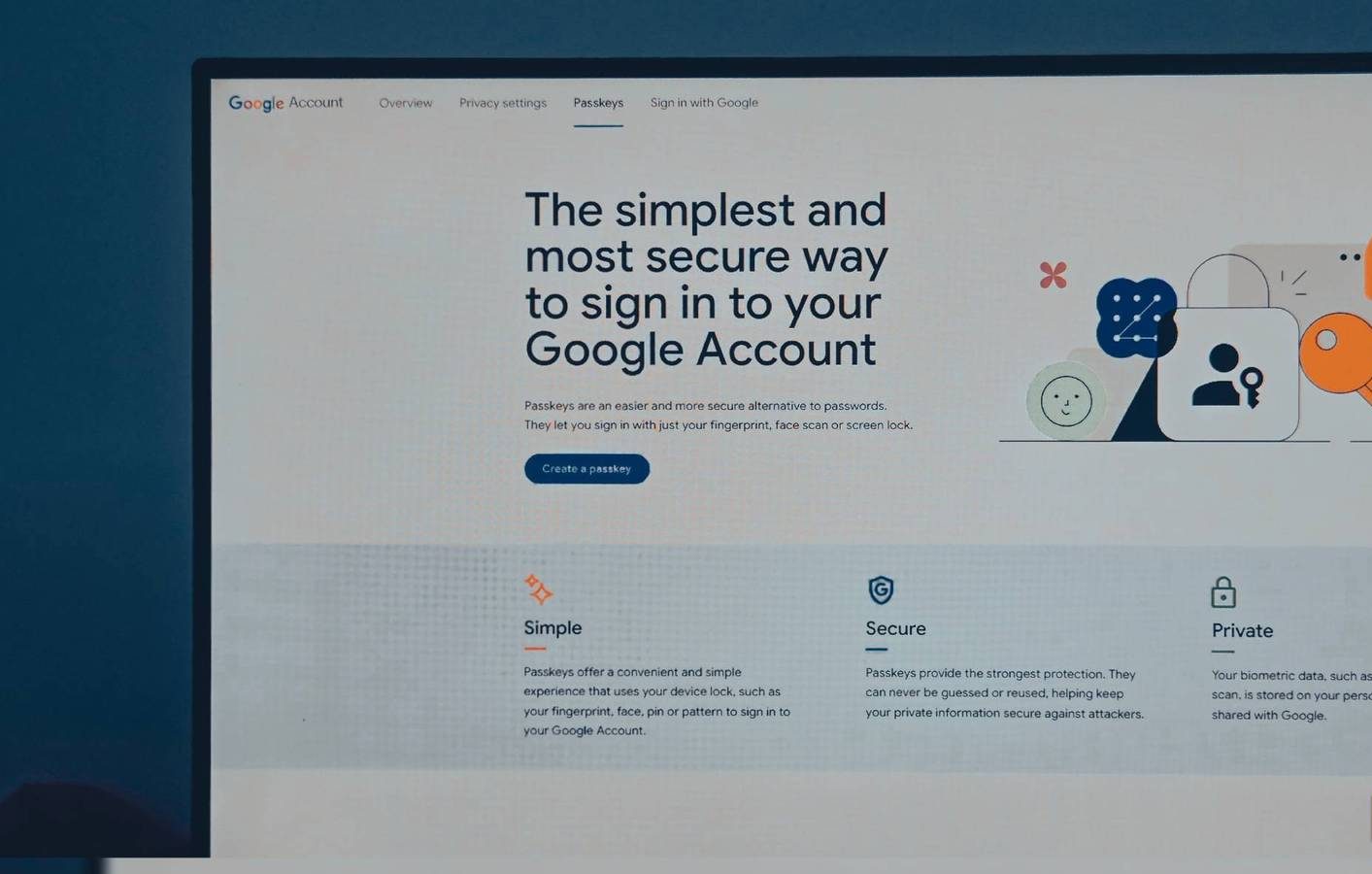
هذا التسجيل بدون كلمة مرور هو ما توفره مفاتيح المرور (passkeys)، ولكن مع أمان أفضل من كلمات المرور التقليدية التي يمكن سرقتها أو التصيد الاحتيالي لها، والتي يصعب تذكرها واستخدامها. لقد استبدلت كلمات المرور الخاصة بي بمفاتيح المرور وأنا سعيد لأنني قمت بهذا التغيير.
روابط سريعة
ما هي مفاتيح المرور، وكيف هي أفضل من كلمة المرور؟
فهم المصافحة المشفرة
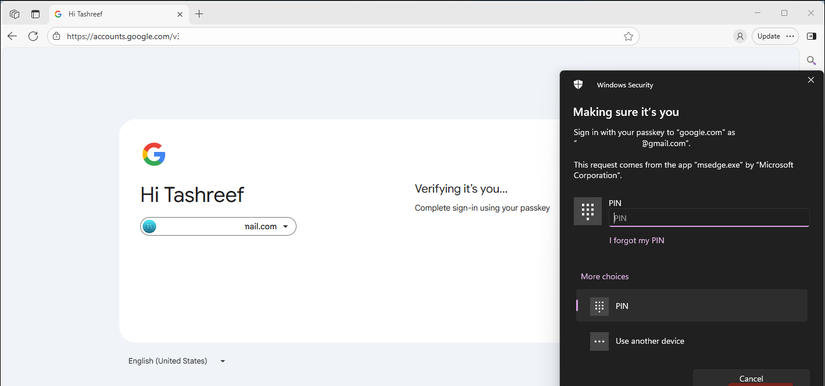
مفتاح المرور هو في الأساس كلمة مرور رقمية تستخدم تشفير المفتاح العام بدلاً من سلسلة أحرف محفوظة. عندما تقوم بإنشاء مفتاح مرور لموقع ويب، يقوم جهازك بإنشاء مفتاحين مرتبطين رياضياً. يذهب المفتاح العام إلى الخدمة التي تقوم بالتسجيل فيها، بينما يتم تخزين المفتاح الخاص في الأجهزة الآمنة بجهازك – مثل شريحة TPM الخاصة بـ Windows Hello أو المنطقة الآمنة بهاتفك.
يكمن سحر مفاتيح المرور في أنه لا يمكن خداعها، لأنها تعمل فقط على المواقع المرتبطة بها. حتى إذا وصلت عن طريق الخطأ إلى موقع تصيد احتيالي يبدو تمامًا مثل Gmail، فلن يطلق جهازك المفتاح الخاص لأنه يعرف أن هذا ليس accounts.google.com الحقيقي. يفشل تسجيل الدخول ببساطة دون وجود كلمة مرور أو بيانات اعتماد للتصيد الاحتيالي.
تعالج مفاتيح المرور مشكلتين في الطريقة اليدوية. أولاً، تتحقق من أنك على الموقع الأصلي عن طريق التحقق من النطاق قبل إصدار المفتاح، لذلك تفشل محاولات التصيد الاحتيالي. ثانيًا، لا تكشف عن كلمة مرور قابلة لإعادة الاستخدام على الإطلاق، ولكن فقط توقيعًا مشفرًا لمرة واحدة يثبت أنه أنت حقًا.
مفاتيح المرور آمنة حتى إذا فقدت جهازك
مفاتيح متعددة لنفس الحساب
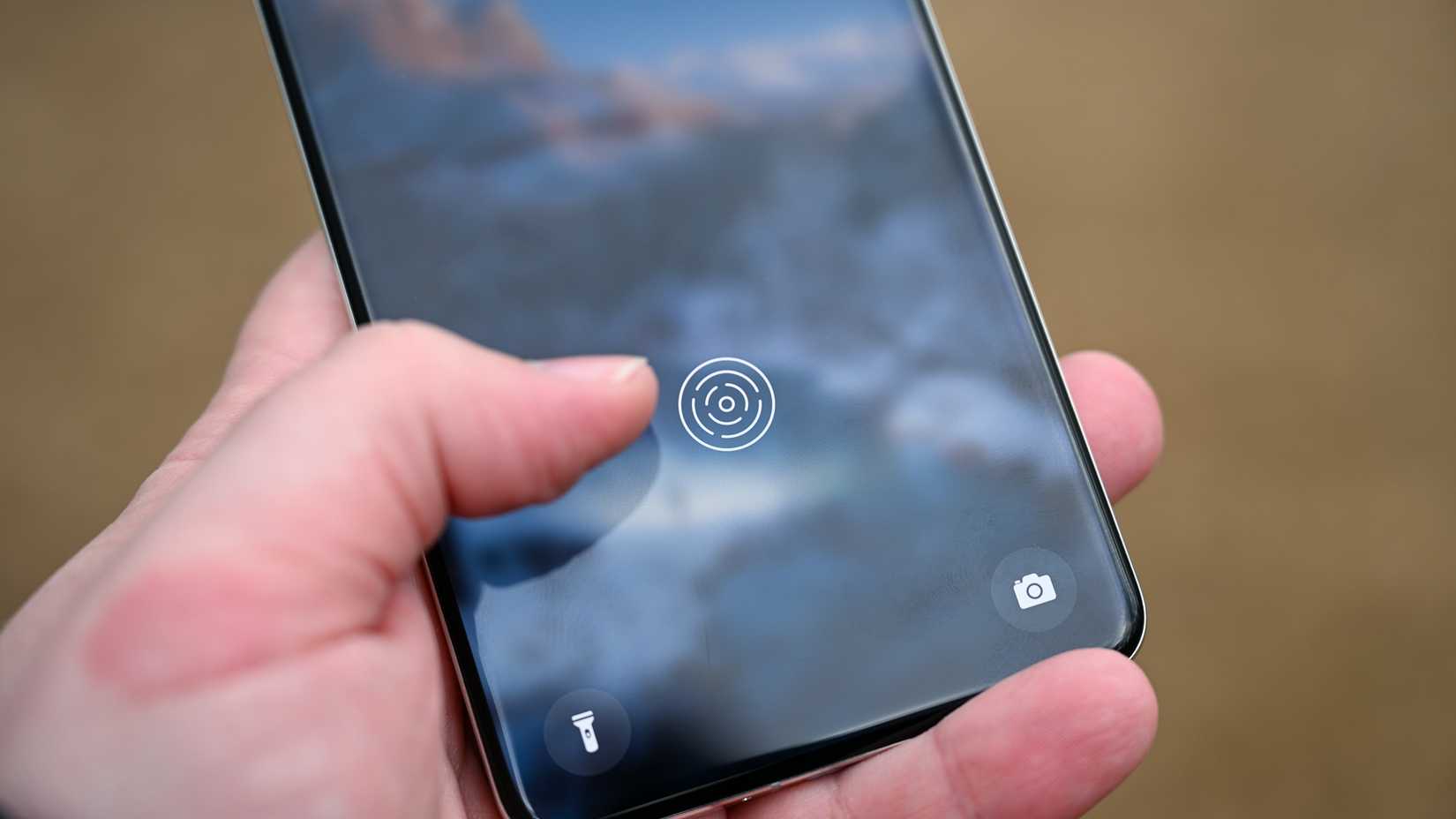
ما يربك الكثير من الناس بشأن مفاتيح المرور هو ما يحدث عندما تفقد جهازًا. الشيء المهم الذي يجب معرفته هو أن فقدان هاتف أو كمبيوتر محمول لا يمنعك من الدخول، لأن كل جهاز يخزن مفتاح مرور فريدًا خاصًا به لحسابك. إذا فقدت هاتفك، فلا يزال بإمكانك تسجيل الدخول من جهاز آخر باستخدام مفتاح المرور الخاص به، أو الرجوع إلى كلمة مرور حسابك إذا لزم الأمر.
إذا سرق شخص ما جهاز الكمبيوتر المحمول أو الهاتف الخاص بك، فلا يمكنه استخدام مفاتيح المرور الخاصة بك دون إلغاء قفل الجهاز أولاً باستخدام القياسات الحيوية أو رمز PIN الخاص بك. بالإضافة إلى ذلك، يمكنك رؤية جميع مفاتيح المرور المسجلة في إعدادات حسابك وإبطال أي مفاتيح تنتمي إلى أجهزة مفقودة أو مسروقة.
عند حصولك على جهاز جديد، ستقوم بإنشاء مفتاح مرور جديد للحسابات الموجودة على جهازك. قم بتسجيل الدخول باستخدام جهاز موثوق آخر أو طريقة احتياطية مثل كلمة المرور الخاصة بك، ثم أضف مفتاح المرور الخاص بالجهاز الجديد.
كيفية إنشاء مفاتيح المرور وتخزينها
الإعداد على منصات مختلفة
لكي تعمل مفاتيح المرور على جهاز الكمبيوتر الذي يعمل بنظام Windows، يجب عليك تمكين Windows Hello. إذا كنت تستخدم بالفعل رمز PIN أو ماسح بصمات الأصابع لفتح جهازك، فمن المحتمل أنك قمت بتمكينه بالفعل. إذا لم يكن الأمر كذلك، فانتقل إلى الإعدادات > الحسابات > خيارات تسجيل الدخول وقم بإعداد وجه أو بصمة إصبع أو رمز PIN. عندما يعرض موقع ويب إنشاء مفتاح مرور، فإن Windows Hello يتعامل مع التخزين تلقائيًا.
بالنسبة لأجهزة Android التي تعمل بالإصدار 9 أو أحدث، يتم حفظ مفاتيح المرور في Google Password Manager افتراضيًا. ستتم مزامنتها عبر جميع أجهزة Android المسجلة في نفس حساب Google. يأتي Android 14 مزودًا بدعم لمديري كلمات المرور التابعين لجهات خارجية لتخزين مفاتيح المرور، لذلك هذا خيار آخر إذا كنت تفضل أدوات أمان مخصصة.
تجعل Apple الأمر أكثر وضوحًا. على أجهزة iOS و macOS، يتم تخزين مفاتيح المرور في iCloud Keychain وتتم مزامنتها عبر جميع أجهزة Apple الخاصة بك. أنت بحاجة إلى تمكين المصادقة الثنائية لحساب Apple ID الخاص بك، وبعد ذلك تعمل مفاتيح المرور بسلاسة من جهاز iPhone الخاص بك إلى جهاز Mac.
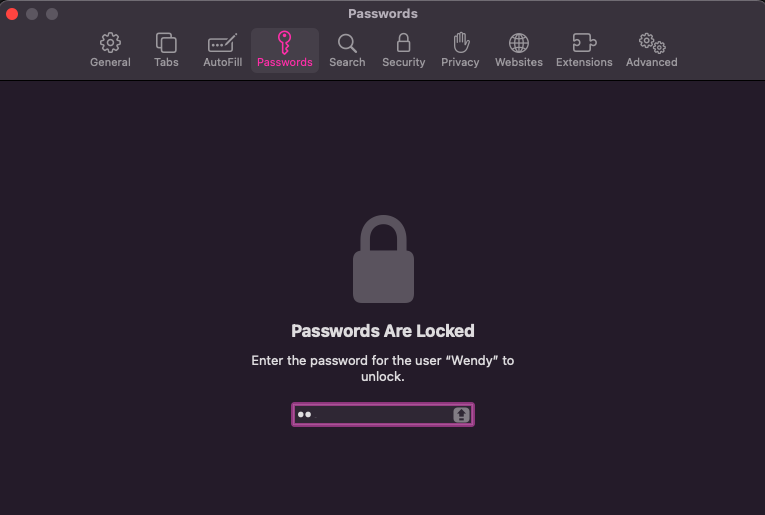
إذا كنت تريد دعمًا عبر الأنظمة الأساسية، فإن مديري كلمات المرور مثل 1Password و Bitwarden و Dashlane يدعمون الآن مفاتيح المرور. هذه طريقة رائعة لإدارة جميع مفاتيح المرور الخاصة بك بغض النظر عن الجهاز الذي تستخدمه.
أنا شخصياً أفضل حلاً أصليًا للنظام الأساسي، حيث أنني أستخدم Windows و Android بشكل أساسي. ومع ذلك، فإن مدير كلمات المرور منطقي إذا كنت تقوم بتبديل الأجهزة بانتظام عبر Windows و Mac و iPhone و Android.
إنشاء مفاتيح المرور
ستطالبك العديد من مواقع الويب التي تدعم مفاتيح المرور تلقائيًا بإنشاء واحدة مباشرة بعد تسجيل الدخول باستخدام كلمة المرور الخاصة بك.
إذا لم تتلق مطالبة تلقائية، فيمكنك إنشاء واحدة يدويًا على مواقع الويب التي تدعمها. انتقل إلى إعدادات الحساب الخاص بموقع الويب ثم حدد موقع قسم الأمان للعثور على خيارات مفتاح المرور. على سبيل المثال، لـ إعداد مفتاح مرور لحساب Google الخاص بك، انتقل إلى g.co/passkeys
، ثم انقر على إنشاء مفتاح مرور وأكمل الخطوات المطلوبة.
أين يمكنك استخدام مفاتيح المرور الآن؟
حساباتك على Google و Microsoft و Apple تدعم بالفعل مفاتيح المرور
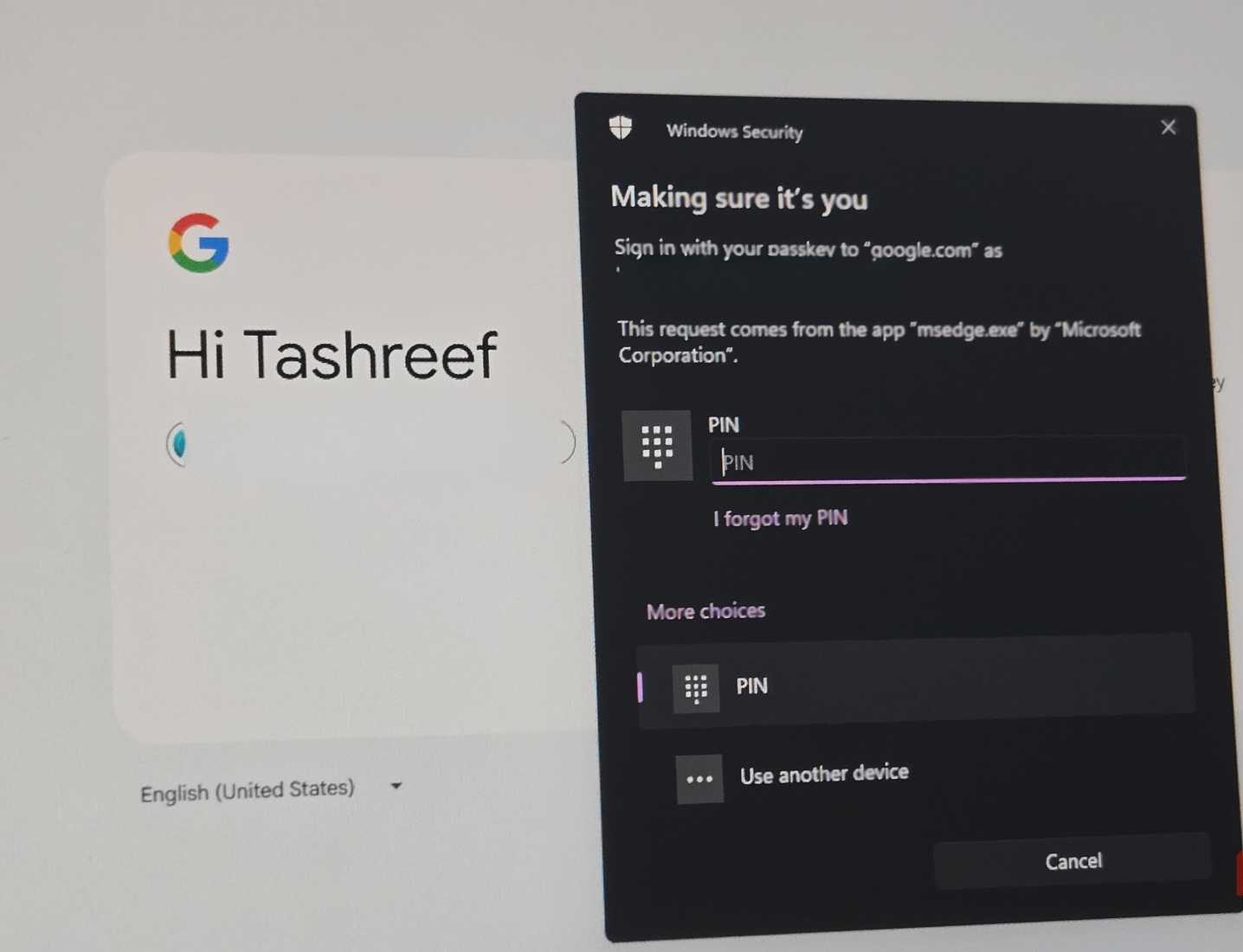
تدعم معظم المواقع الكبرى، بما في ذلك Google و Microsoft و Apple و Amazon و Adobe و Meta (Facebook و Instagram)، مفاتيح المرور. لقد قمت بإعدادها لحساب Google Workspace الخاص بي، وحساب Microsoft، وحتى PayPal. في كل مرة أحتاج فيها إلى تسجيل الدخول، أختار مفتاح المرور ثم أتحقق باستخدام رقم التعريف الشخصي الخاص بي.
تختلف التجربة قليلاً بين الخدمات. تتيح لك بعض الخدمات، مثل Google، التبديل إلى مفاتيح المرور لتسجيلات الدخول اليومية وحتى إزالة كلمة المرور الخاصة بك إذا اخترت ذلك. لا يزال البعض الآخر يتطلب منك الاحتفاظ بكلمة مرور كنسخة احتياطية. في الوقت الحالي، لا تزال جميع الأنظمة الأساسية الرئيسية تسمح لك بتعيين كلمة مرور عند إنشاء حساب جديد، ولكن بمجرد تمكين مفاتيح المرور، نادرًا ما تحتاج إلى كتابتها.
مفاتيح المرور باقية
تسجيلات الدخول بدون كلمة مرور هي المستقبل
في حين أن المزيد والمزيد من المواقع تتبنى مفاتيح المرور، إلا أن ذلك يحدث ببطء نسبيًا. ولكن حيثما كانت متاحة، يكون تسجيل الدخول أمرًا سهلاً. بالطبع، لا تزال بحاجة إلى كلمة مرور لإنشاء حسابات جديدة، وتبقى كلمات المرور هي طريقتك الاحتياطية عند تسجيل الدخول من أجهزة غير مدعومة أو إذا حدث خطأ ما في مفاتيح المرور الخاصة بك.
هذا يعني أيضًا أن كلمات المرور لن تختفي قريبًا. ستظل موجودة للتوافق والاسترداد وجميع الخدمات التي لم تلحق بالركب بعد. ومع ذلك، بالنسبة لتسجيلات الدخول اليومية، فإن سهولة عدم كتابة كلمات المرور والحماية من هجمات التصيد الاحتيالي تجعل التبديل أمرًا يستحق العناء.